Კითხვა
საკითხი: როგორ გამორთოთ კომპიუტერი ტაიმერზე Windows-ში?
გამარჯობა. არის თუ არა საშუალება Windows კომპიუტერის ავტომატურად გამორთვა გარკვეული დროის შემდეგ?
ამოხსნილი პასუხი
ზოგჯერ, მომხმარებლებს შეიძლება სურდეთ ისარგებლონ Windows-ის ავტომატური გამორთვით. მიუხედავად იმისა, რომ კომპიუტერი ჩვეულებრივ გადადის ძილის რეჟიმში[1] უმოქმედობის გარკვეული პერიოდის შემდეგ, უმჯობესია გამორთოთ იგი უფრო ხანგრძლივი შესვენებისთვის. ძილის რეჟიმი იყენებს ძალიან მცირე ენერგიას, RAM-ს,
[2] კომპიუტერი უფრო სწრაფად იწყება და მომხმარებლები არ კარგავენ სამუშაო პროგრესს.თუმცა, ძილის რეჟიმზე დიდხანს დატოვება შეიძლება საკმაოდ დამღლელი და არა ეკოლოგიურად სუფთა იყოს. აშშ-ს ენერგეტიკის დეპარტამენტის თანახმად, რეკომენდებულია თქვენი კომპიუტერის ძილის რეჟიმში გადაყვანა, თუ არ აპირებთ მის გამოყენებას 20 წუთზე მეტ ხანს. ასევე რეკომენდებულია კომპიუტერის გამორთვა, თუ არ აპირებთ მის გამოყენებას ორ საათზე მეტ ხანს.[3]
სწორედ ამიტომ, ამ შემთხვევაში მომხმარებლებს შეუძლიათ დანიშნონ ძილის ტაიმერის გამორთვა Windows-ში. ეს შეიძლება გაკეთდეს რამდენიმე სხვადასხვა გზით. მის შესასრულებლად ადამიანებს შეუძლიათ გამოიყენონ ბრძანების სტრიქონი, გაშვების დიალოგური ფანჯარა, დესკტოპის მალსახმობი ან Task Scheduler აპლიკაცია. ამ სახელმძღვანელოში თქვენ იხილავთ 4 მეთოდს, რათა გამორთოთ კომპიუტერი ტაიმერზე Windows-ში. ჩვენ ასევე გაჩვენებთ, თუ როგორ უნდა გააუქმოთ ძილის გამორთვის ბრძანება.

მეთოდი 1. გამოიყენეთ Command Prompt
თქვენი კომპიუტერის მაქსიმალური მუშაობის აღსადგენად, თქვენ უნდა შეიძინოთ ლიცენზირებული ვერსია Reimage Reimage სარემონტო პროგრამული უზრუნველყოფა.
- დაჭერა Windows გასაღები + R გასახსნელად გაიქეცი დიალოგური ფანჯარა
- ტიპი cmd და დაარტყა ენტერ
- ჩაწერეთ შემდეგი ბრძანება და დააჭირეთ შედი:
გამორთვა -s -t 3000
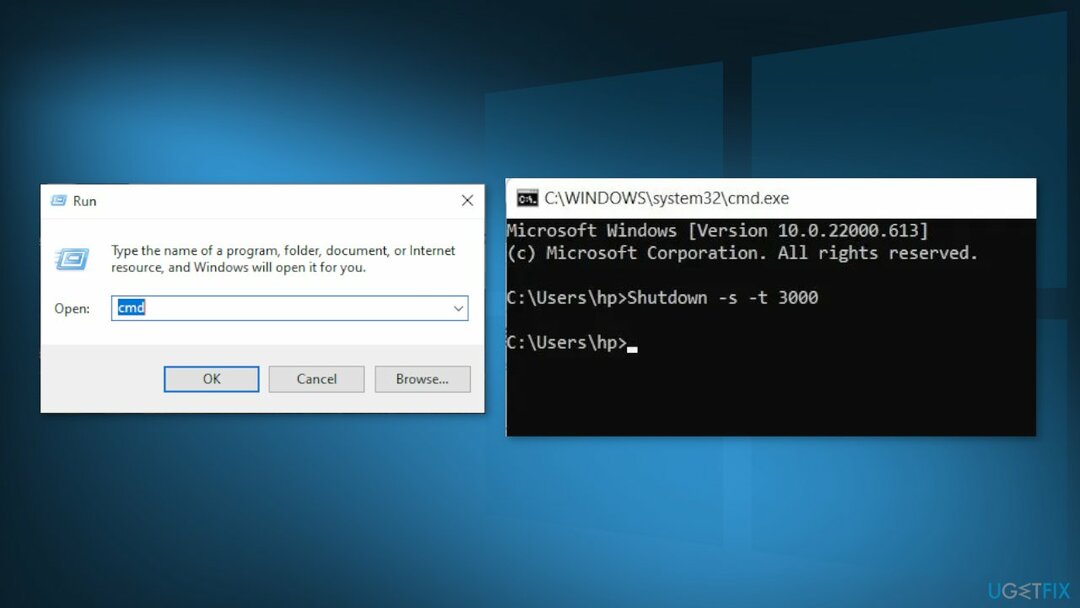
- -ს გათიშვის ბრძანებას იძლევა და -ტ არის წამების რაოდენობა, გინდა რომ დაელოდო
- თქვენ შეგიძლიათ შეცვალოთ დრო თქვენი შეხედულებისამებრ
მეთოდი 2. გამოიყენეთ Run ყუთი
თქვენი კომპიუტერის მაქსიმალური მუშაობის აღსადგენად, თქვენ უნდა შეიძინოთ ლიცენზირებული ვერსია Reimage Reimage სარემონტო პროგრამული უზრუნველყოფა.
- დაჭერა Windows გასაღები + R გასახსნელად გაიქეცი დიალოგური ფანჯარა
- ტიპი გამორთვა -s -t და წამების რაოდენობა შენ გჭირდება
- აირჩიეთ კარგი
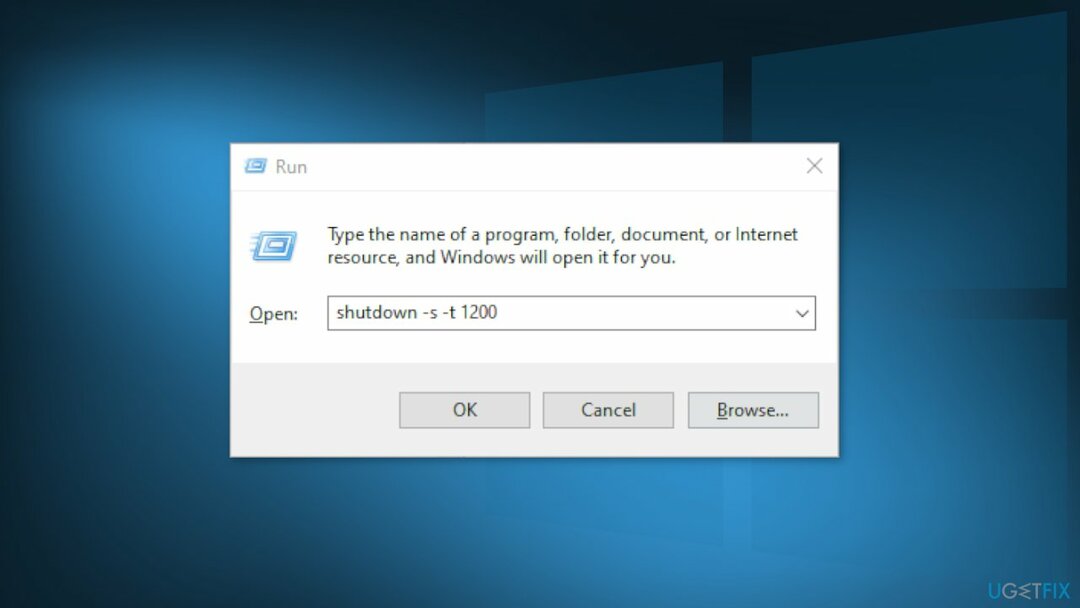
მეთოდი 3. გამოიყენეთ დესკტოპის მალსახმობი
თქვენი კომპიუტერის მაქსიმალური მუშაობის აღსადგენად, თქვენ უნდა შეიძინოთ ლიცენზირებული ვერსია Reimage Reimage სარემონტო პროგრამული უზრუნველყოფა.
- გადადით თქვენს სამუშაო მაგიდა და დააწკაპუნეთ მარჯვენა ღილაკით სადმე
- აირჩიეთ ახალი, და მერე მალსახმობი
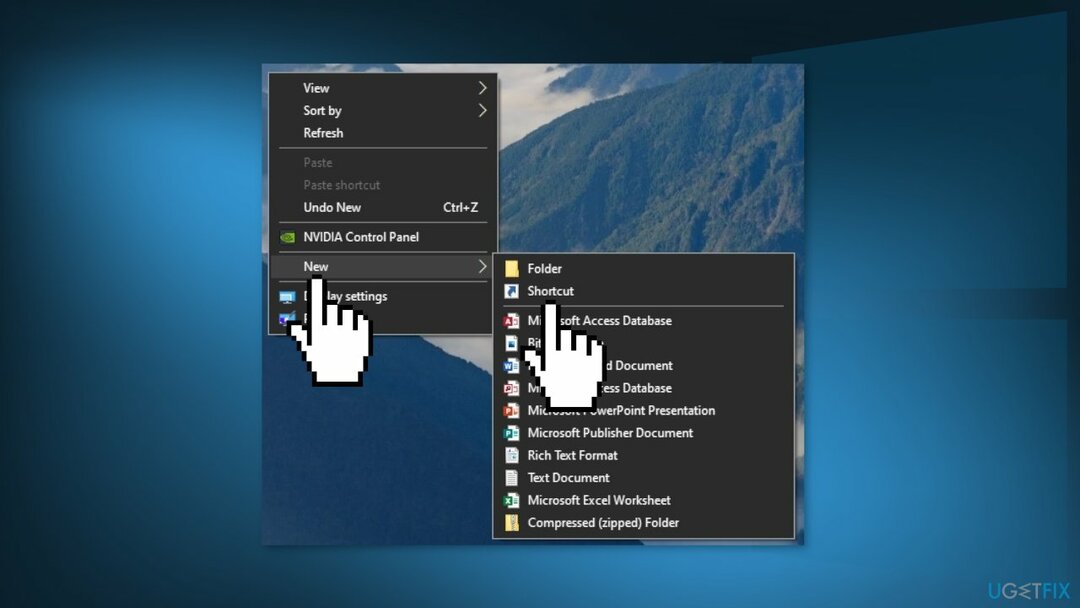
- ჩაწერეთ ბრძანება გამორთვა -s -t 3600 და დააწკაპუნეთ შემდეგი
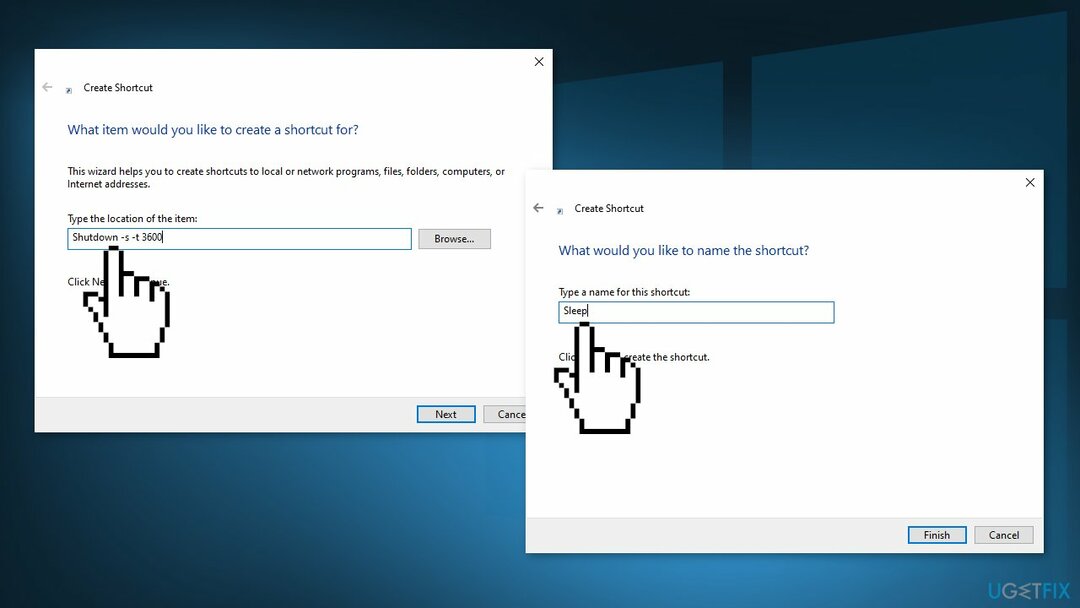
- დაასახელეთ მალსახმობი და დააწკაპუნეთ დასრულება
- მალსახმობი შეიქმნება თქვენს სამუშაო მაგიდაზე
მეთოდი 4. გამოიყენეთ Task Scheduler რეგულარული გამორთვის დასაყენებლად
თქვენი კომპიუტერის მაქსიმალური მუშაობის აღსადგენად, თქვენ უნდა შეიძინოთ ლიცენზირებული ვერსია Reimage Reimage სარემონტო პროგრამული უზრუნველყოფა.
- გახსენით დავალების განრიგი აკრეფით განრიგი Windows საძიებო ველში
- Წადი მოქმედებები და აირჩიე შექმენით ძირითადი დავალება
- ში სახელი და აღწერა ყუთები, შეიყვანეთ ა სახელი და აღწერა თქვენი დავალების შესახებ და დააწკაპუნეთ შემდეგი
- ში შექმენით ძირითადი დავალების ოსტატი ფანჯარა, აირჩიეთ ა გამომწვევი და წადი შემდეგი ფანჯარა
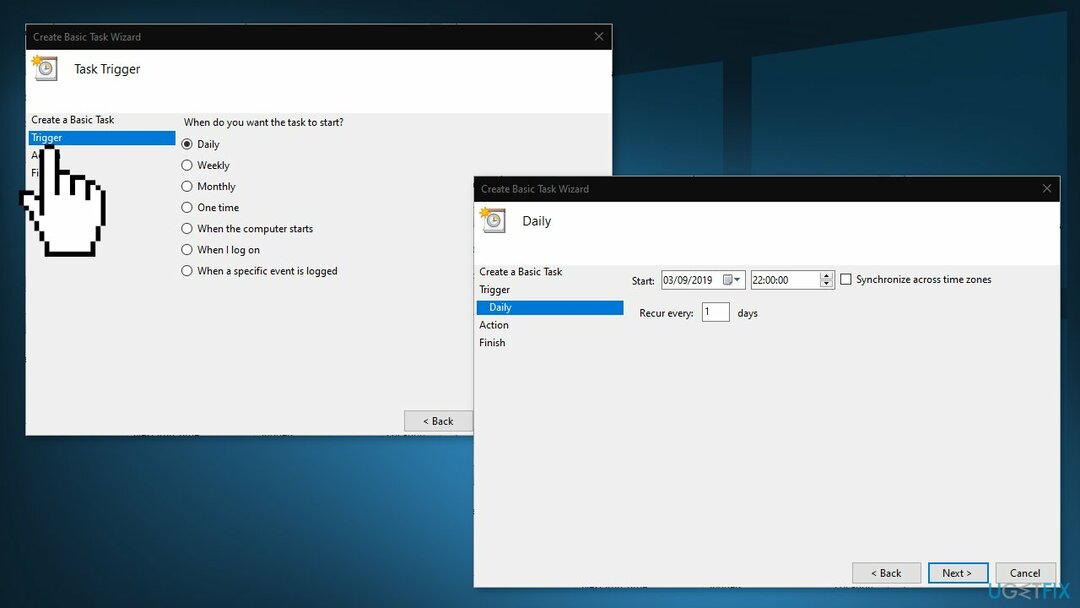
- შეიყვანეთ თარიღები და დრო, როგორც საჭიროა Wizard-ის მოთხოვნის გამოყენებით
- ში მოქმედება ფანჯარა, აირჩიეთ დაიწყეთ პროგრამა და დააწკაპუნეთ შემდეგი
- ში დაიწყეთ პროგრამა ფანჯარა, გამოიყენეთ დათვალიერება ღილაკი თქვენს კომპიუტერში გამორთვის პროგრამის ასარჩევად. შეიძლება დასახელდეს shutdown.exe ან გამორთვის სხვა ფორმა, თქვენი კომპიუტერიდან გამომდინარე
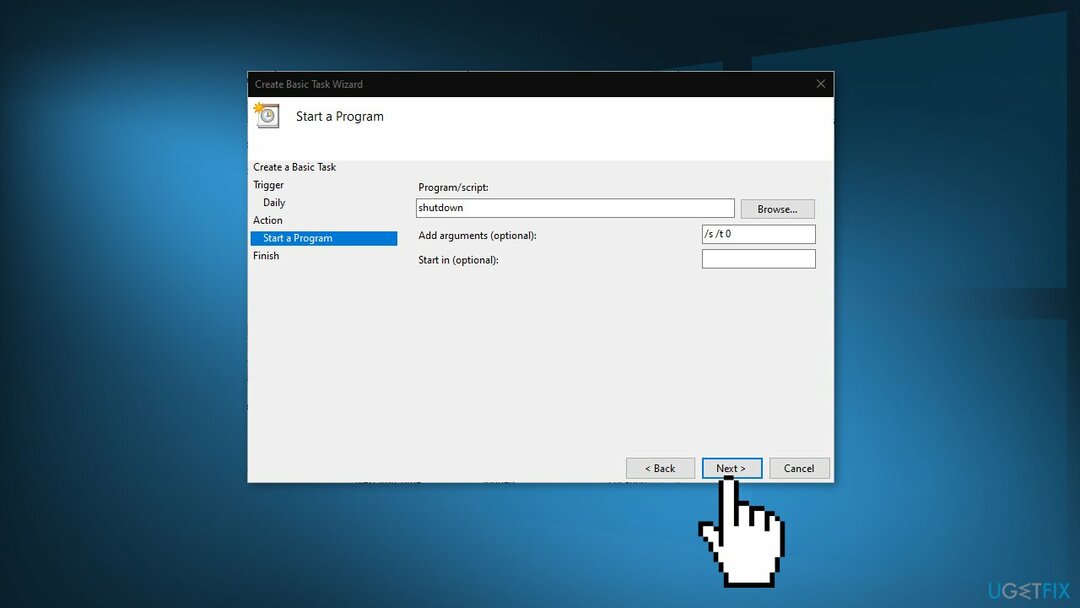
- მას შემდეგ რაც შეარჩიეთ გამორთვის ფაილი, აირჩიეთ გახსენით
- ში დაიწყეთ პროგრამა ფანჯარა, აირჩიეთ შემდეგი
- ში Შემაჯამებელი ფანჯარა, აირჩიეთ დასრულება
გააუქმეთ Sleep Shutdown ბრძანება Windows-ში
თქვენი კომპიუტერის მაქსიმალური მუშაობის აღსადგენად, თქვენ უნდა შეიძინოთ ლიცენზირებული ვერსია Reimage Reimage სარემონტო პროგრამული უზრუნველყოფა.
- გადადით თქვენს სამუშაო მაგიდაზე და დააწკაპუნეთ მარჯვენა ღილაკით სადმე
- აირჩიეთ ახალი, და მერე მალსახმობი
- ჩაწერეთ შემდეგი ბრძანება:
გათიშვა -ა
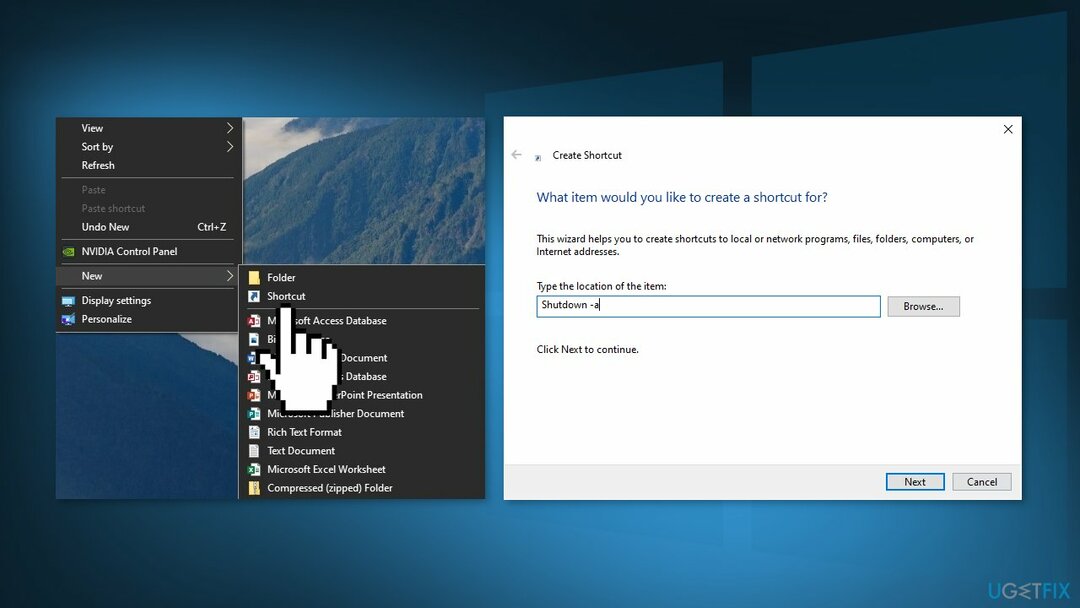
- ჩაწერეთ სახელი ამ მალსახმობისთვის და დააწკაპუნეთ დასრულება
გააუმჯობესეთ თქვენი სისტემა და გახადეთ ის უფრო ეფექტურად იმუშაოს
თქვენი სისტემის ოპტიმიზაცია ახლავე! თუ არ გსურთ თქვენი კომპიუტერის ხელით შემოწმება და არ გსურთ იპოვოთ პრობლემები, რომლებიც ანელებს მას, შეგიძლიათ გამოიყენოთ ქვემოთ ჩამოთვლილი ოპტიმიზაციის პროგრამული უზრუნველყოფა. ყველა ეს გადაწყვეტა გამოცდილია ugetfix.com-ის გუნდის მიერ, რათა დარწმუნდეთ, რომ ისინი ხელს უწყობენ სისტემის გაუმჯობესებას. თქვენი კომპიუტერის ოპტიმიზაციისთვის მხოლოდ ერთი დაწკაპუნებით აირჩიეთ ერთ-ერთი ეს ინსტრუმენტი:
შეთავაზება
გააკეთე ახლავე!
ჩამოტვირთვაკომპიუტერის ოპტიმიზატორიბედნიერება
გარანტია
გააკეთე ახლავე!
ჩამოტვირთვაკომპიუტერის ოპტიმიზატორიბედნიერება
გარანტია
თუ არ ხართ კმაყოფილი Reimage-ით და ფიქრობთ, რომ მან ვერ გააუმჯობესა თქვენი კომპიუტერი, მოგერიდებათ დაგვიკავშირდეთ! გთხოვთ, მოგვაწოდოთ ყველა დეტალი თქვენს პრობლემასთან დაკავშირებით.
ეს დაპატენტებული სარემონტო პროცესი იყენებს 25 მილიონი კომპონენტის მონაცემთა ბაზას, რომელსაც შეუძლია შეცვალოს ნებისმიერი დაზიანებული ან დაკარგული ფაილი მომხმარებლის კომპიუტერში.
დაზიანებული სისტემის შესაკეთებლად, თქვენ უნდა შეიძინოთ ლიცენზირებული ვერსია Reimage მავნე პროგრამების მოცილების ინსტრუმენტი.

წვდომა გეო-შეზღუდულ ვიდეო კონტენტზე VPN-ით
პირადი ინტერნეტი არის VPN, რომელსაც შეუძლია ხელი შეუშალოს თქვენს ინტერნეტ სერვისის პროვაიდერს მთავრობა, და მესამე მხარეები არ აკონტროლებენ თქვენს ონლაინ და საშუალებას გაძლევთ დარჩეთ სრულიად ანონიმური. პროგრამული უზრუნველყოფა გთავაზობთ სპეციალურ სერვერებს ტორენტირებისა და სტრიმინგისთვის, რაც უზრუნველყოფს ოპტიმალურ შესრულებას და არ ანელებს თქვენს სიჩქარეს. თქვენ ასევე შეგიძლიათ გვერდის ავლით გეო-შეზღუდვები და ნახოთ ისეთი სერვისები, როგორიცაა Netflix, BBC, Disney+ და სხვა პოპულარული სტრიმინგის სერვისები შეზღუდვების გარეშე, მიუხედავად იმისა, თუ სად ხართ.
არ გადაიხადოთ გამოსასყიდი პროგრამის ავტორებს – გამოიყენეთ მონაცემთა აღდგენის ალტერნატიული ვარიანტები
მავნე პროგრამების შეტევები, განსაკუთრებით გამოსასყიდი პროგრამები, ყველაზე დიდი საფრთხეა თქვენი სურათებისთვის, ვიდეოებისთვის, სამუშაოსთვის ან სკოლის ფაილებისთვის. იმის გამო, რომ კიბერკრიმინალები იყენებენ დაშიფვრის მძლავრ ალგორითმს მონაცემთა ჩასაკეტად, მისი გამოყენება აღარ იქნება შესაძლებელი, სანამ ბიტკოინში გამოსასყიდი არ გადაიხდება. ჰაკერების გადახდის ნაცვლად, ჯერ უნდა სცადოთ ალტერნატივის გამოყენება აღდგენა მეთოდები, რომლებიც დაგეხმარებათ დაიბრუნოთ დაკარგული მონაცემების ნაწილი მაინც. წინააღმდეგ შემთხვევაში, თქვენ შეიძლება დაკარგოთ ფული, ფაილებთან ერთად. ერთ-ერთი საუკეთესო ინსტრუმენტი, რომელსაც შეუძლია აღადგინოს დაშიფრული ფაილების მინიმუმ ნაწილი – მონაცემთა აღდგენის პრო.